手机摄像头前置打不开怎么回事,在现代社会中手机和电脑已经成为我们生活中必不可少的工具,有时候我们可能会遇到一些问题,比如手机摄像头前置无法打开或者 MacBook Pro 上无法开启前置摄像头。这不仅会给我们的日常使用带来困扰,还可能影响我们的工作和学习。究竟是什么原因导致了这些问题的发生?更重要的是,我们该如何解决这些问题呢?在本文中我们将探讨手机摄像头前置无法打开和 MacBook Pro 上无法开启前置摄像头的原因,并提供解决方案,帮助读者解决这些烦恼。
如何在 MacBook Pro 上打开前置摄像头
方法如下:
1.要打开前置摄像头的,先打开红色箭头指向的启动台的图标,在里面找到图二的软件点击一下把它打开。


2.此时会打开一个黑色的方框,由于这里光线暗,因此看不到拍摄的景象。如果要进行拍摄照片,则点击图二的位置。


3.然后点击中间的拍摄按钮,倒数三秒钟后,开始进行拍摄,拍照得到的图片会出现在右下角的位置。
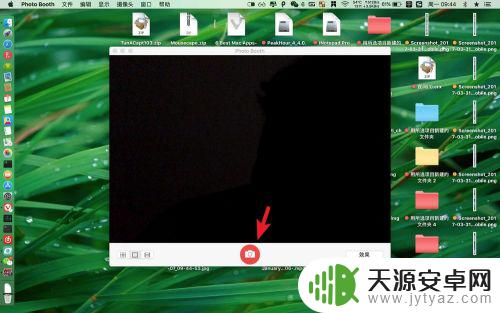

4.拍摄的照片需要保存,则需要直接把它拖出到桌面上。然后名字为拍摄的照片极为保存的前置摄像头拍摄的图片。
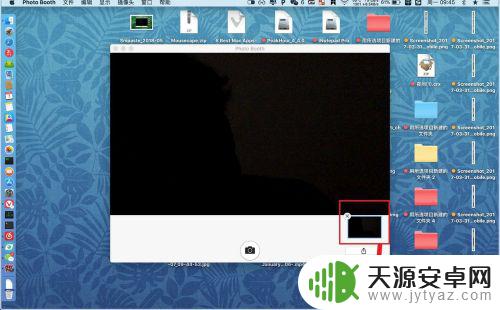
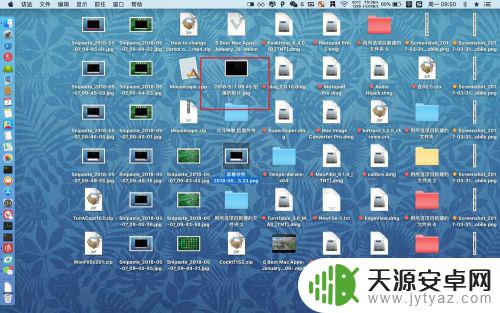
5.此外除了拍照外,软件还提供了录像的功能。这个需要点击软件左侧的电影图标,然后中间的按钮变为摄像头图标,点击这个图标。


6.软件开始倒计时,然后开始录像。如果需要停止的点击中间的停止符号,然后就会得到一个录像的文件的了。
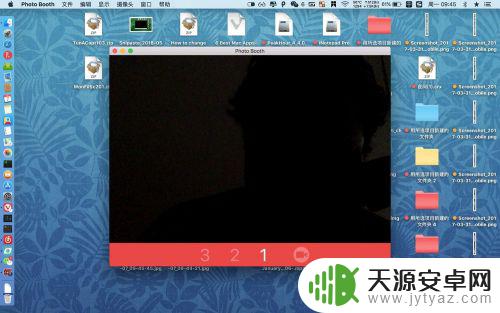
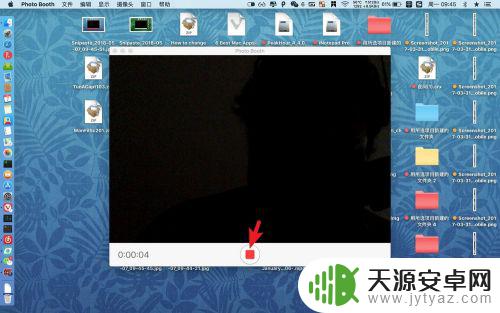

以上是手机前置摄像头无法打开的解决方法,希望这些方法能对遇到此问题的用户有所帮助。感谢阅读!









